
时间:2020-09-08 17:11:19 来源:www.win10xitong.com 作者:win10
我们在以前的教程中,也说过win10 win10系统怎么进安全模式的问题,这个问题非常棘手,要是没有丰富的经验遇到win10 win10系统怎么进安全模式就不知道该怎么办了,那么这个win10 win10系统怎么进安全模式问题该如何才能处理呢?方法肯定是有的,可以一步步的采取下面这个流程:1、进入WIN10以后点击开始菜单然后再点击【电脑设置】。2、更新和恢复就很轻松愉快的把这个问题搞定了。我们下面一起来看看更详细的win10 win10系统怎么进安全模式的完全处理办法。
解决方法:
1、进入WIN10以后点击开始菜单然后再点击【电脑设置】。
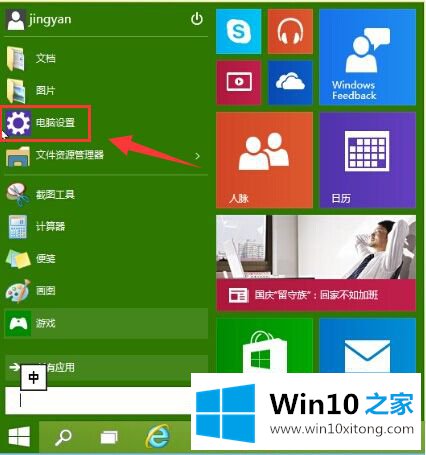
2、更新和恢复.
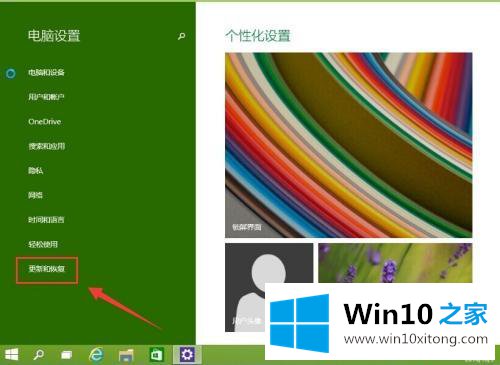
3、更新和恢复界面下点击【恢复】,然后在高级启动下面点击【立即重启】。
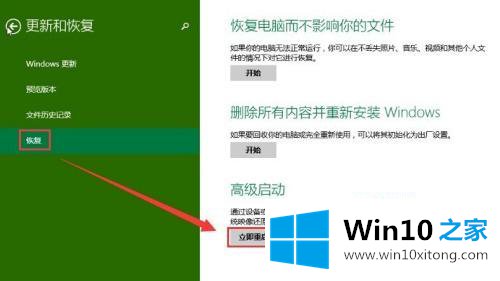
4、选择一个选项,选择【疑难解答】。
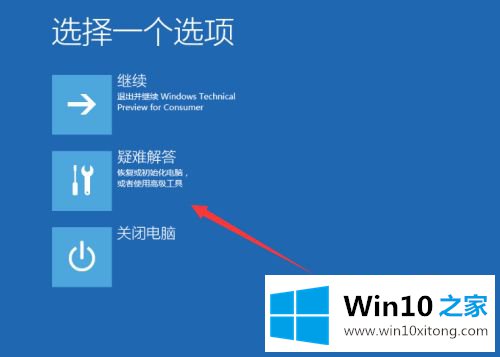
5、疑难解答中点【高级选项】。
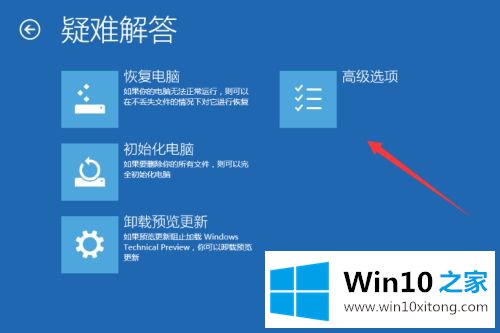
6、在高级选项中点击【启动设置】。
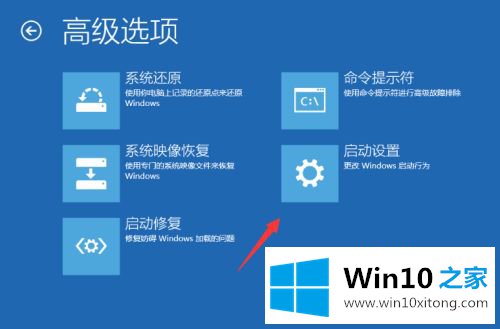
7、点击【重启】按钮。

8、电脑此时会重启电脑,重启后会看到如下图所示的这个界面。按一下【F4】或数字【4】就选择的是安全模式。其它的模式也是使用这个方法选择,选择以后会直接进去。
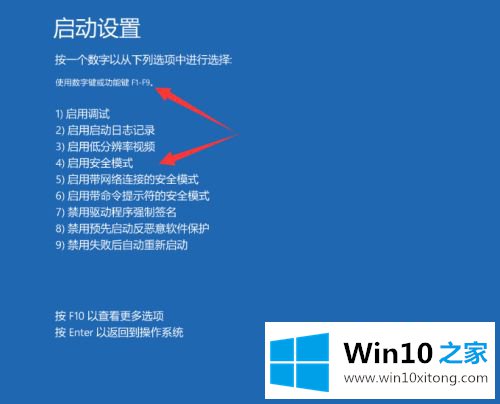
以上就是win10进入安全模式的方法步骤,有还不会进入win10系统安全模式的话,可以按上面的方法来进行进入。
有关于win10 win10系统怎么进安全模式的完全处理办法到这里就给大家说完了,朋友们都学会如何操作了吗?欢迎大家给小编进行留言。